亲,以下就是关于(如何解决Win10笔记本连接小米盒子失败的问题(图)),由“WiFi之家网”整理!

原标题:"如何解决Win10笔记本连接小米盒子失败的问题"相关电脑问题教程分享。 - 来源:WiFi之家网。
如何解决Win10笔记本连接小米盒子失败的问题?近日,Win10系统用户在使用小米盒子时,出现了问题。发现小米盒子根本无法与笔记本电脑连接,一直显示连接小米盒子失败。这是什么情况?下面,针对这个问题,WiFi之家网小编就给大家介绍下Win10笔记本连接小米盒子失败的解决方法。
方法如下:
1、首先,下载“inter WiDi更新工具”。
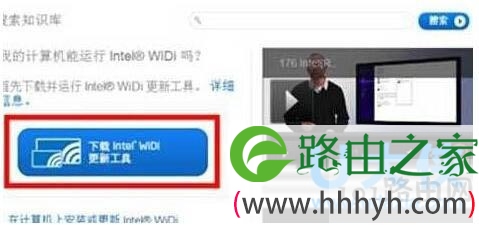
小米盒子
2、按提示将inter WiDi 安装起来并打开。
3、在电视中切换到“小米盒”设置界面,切换至“应用”选项卡,进入“无线显示”中,小米盒子并自动创建无线显示连接。

小米盒子
4、然后在win10笔记本中点击“WiDi”主界面右下角的“浏览”按钮,等待自动搜索附近的“无线显示器”设备,一般会显示“xiaoshuai”,在该无线信号下点击“连接”按钮,连接完成。
以上就是Win10笔记本连接小米盒子失败的解决方法
相关内容推荐:小米笔记本怎么无损分区?小米笔记本无损分区
以上就是关于-常见问题-(如何解决Win10笔记本连接小米盒子失败的问题(图))的教程!
原创文章,作者:常见问题,如若转载,请注明出处:https://www.224m.com/110637.html

